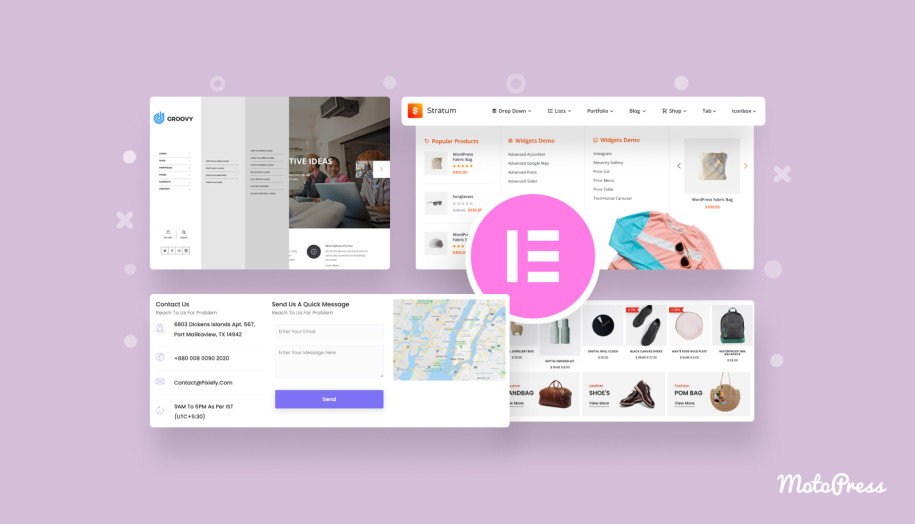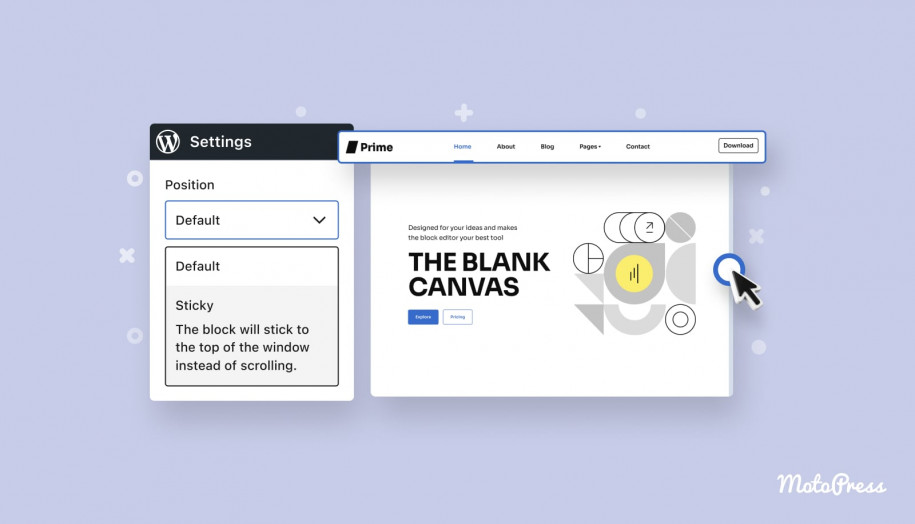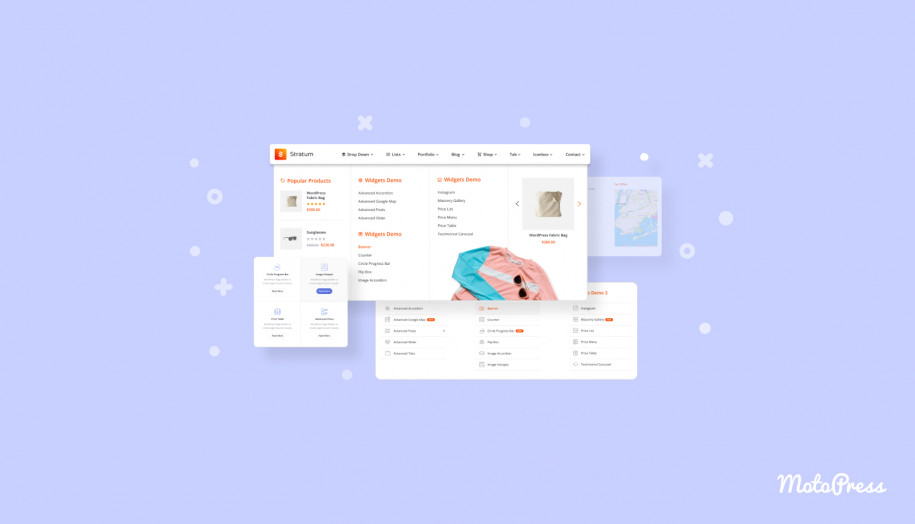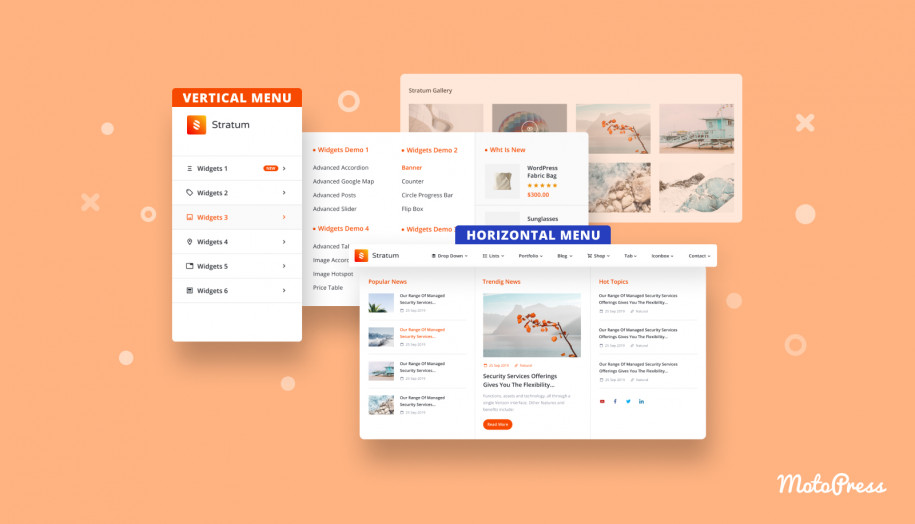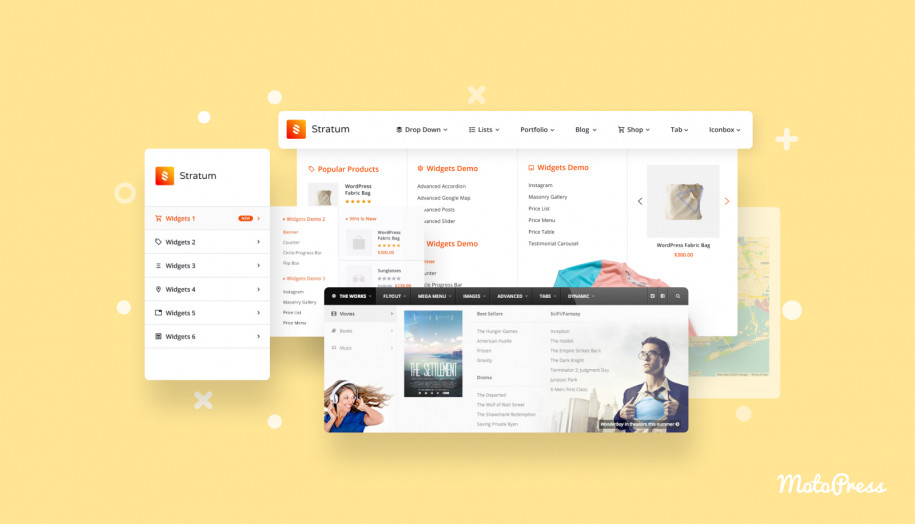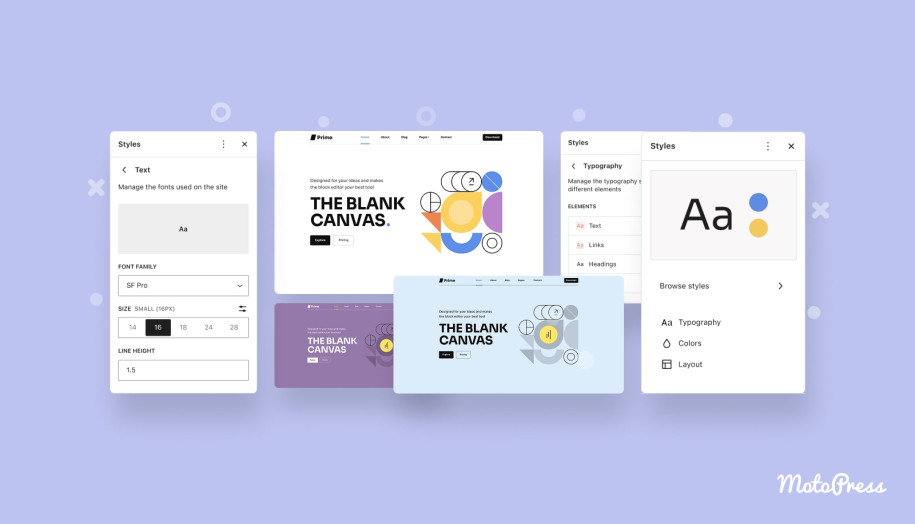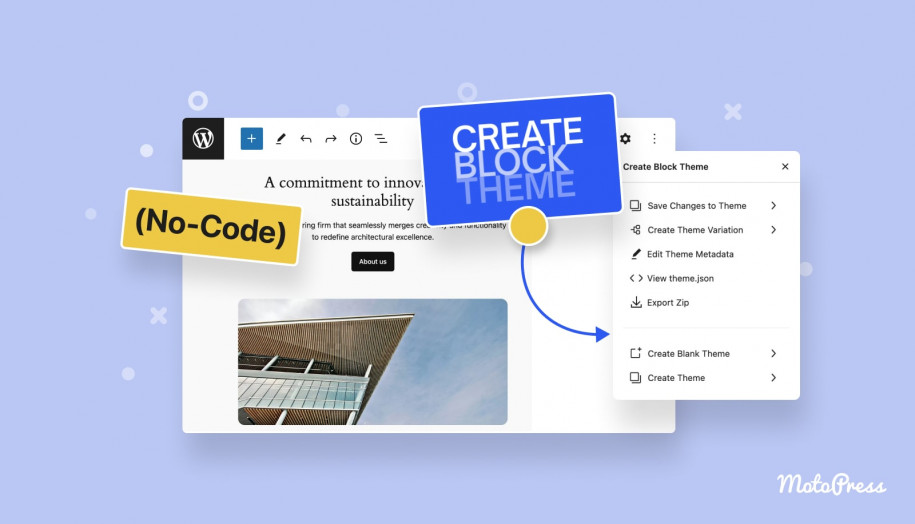¿Cómo crear un menú de WordPress? Tutorial y videos
Publicado: 2025-06-11Tabla de contenido
Un menú es una parte esencial de cualquier sitio web, y los sitios de WordPress no son una excepción. En esta publicación, lo guiaremos a través de la creación y administración de sus menús en los temas clásicos con la ayuda del tradicional editor de menú de WordPress.
¿Qué es un menú de WordPress?
Un menú de navegación es una barra horizontal o vertical típicamente en el encabezado o barra lateral del sitio que contiene una lista organizada de enlaces que generalmente conducen a páginas internas del sitio, aunque también son posibles enlaces externos. Puede pensar en el menú de su sitio web como un mapa que ayuda a los visitantes a navegar al contenido que están buscando.
Un menú de WordPress bien diseñado, a su vez, puede mejorar la experiencia del usuario e incluso mejorar las tasas de conversión. Entonces, antes de comenzar a agregar menús a su sitio, recomendamos crear un mapa del sitio o desarrollar una estrategia del menú de navegación de WordPress, ya que le ahorrará mucho tiempo más tarde.
Piense en sus páginas principales, lo que sus visitantes buscarán primero y cómo puede hacer que su camino hacia ese contenido sea lo más suave posible.
Comencemos por encontrar el editor del menú de WordPress. Hay dos métodos que puede usar para crear un menú para su sitio de WordPress. Para comprender qué método seguir, visite su tablero y verifique bajo la aparición en el lado izquierdo. Si ve los menús bajo la aparición, tratará con el llamado editor de menú de WordPress "tradicional".
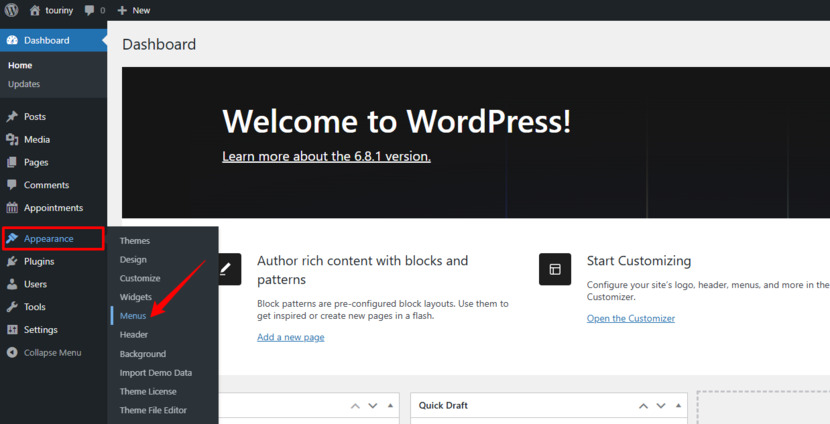
Si ve el editor, está utilizando un tema de bloque y tiene acceso al editor del sitio para editar todos los elementos del sitio en un solo lugar, incluida la navegación.
Editor de menú de WordPress tradicional
Desde el tablero de WordPress, vaya al menú 'Apariencia' en el lado izquierdo del tablero y seleccione la opción 'Menús' para mencionar el editor del menú de WordPress. Si tiene múltiples menús, verá el menú Seleccionar un menú para editar desplegable. Elija el que desee, luego haga clic en Seleccionar para cargarlo. De esta manera, puede editar fácilmente los menús existentes en su sitio.
Para crear un nuevo menú desde cero, haga clic en Crear un nuevo enlace de menú, escriba un nombre para su menú y haga clic en el botón Crear menú.
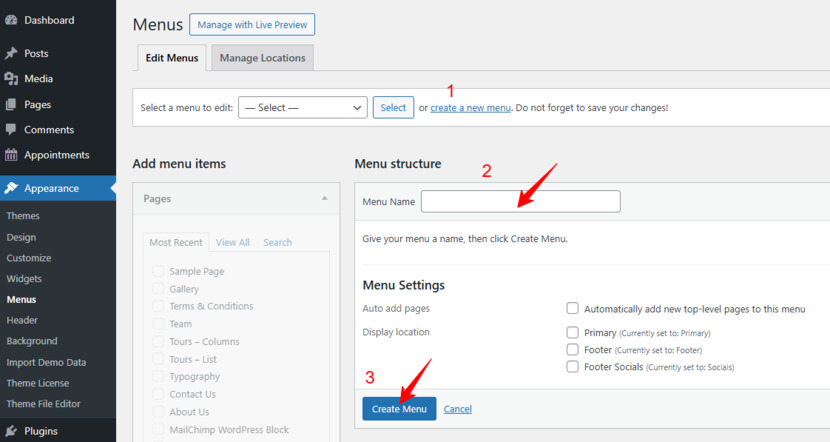
Ahora prestemos atención a la sección Configuración del menú. Vemos dos opciones para el menú de edición de WordPress: Auto Agregar páginas y ubicación de visualización. Si verifica la opción Auto Agregar páginas, se agregarán nuevas páginas automáticamente cuando las cree.
La opción de ubicación de visualización le permite elegir dónde aparece su menú personalizado WordPress en su tema. Por defecto, su menú aparecerá en el área de navegación principal de su tema. Sin embargo, puede seleccionar una ubicación diferente si su tema admite múltiples menús. Después de crear su nuevo menú, puede agregar elementos, cambiar su pedido y crear sub-niveles.
Agregue sus elementos de navegación al menú de WordPress
Ahora mire el cuadro izquierdo, donde debería ver el cuadro Agregar elementos del menú con varias pestañas. La pestaña Páginas contiene tres categorías: más reciente, ver todo y búsqueda. El primero mostrará un puñado de sus últimas páginas para facilitar el acceso. Si tiene muchas páginas en su sitio, la pestaña Ver todas las ver puede ser un poco difícil de manejar. En su lugar, recomiendo usar la pestaña de búsqueda para encontrar las páginas que necesita. También puede hacer clic en la casilla de verificación Seleccionar toda la parte inferior si desea agregar todas las páginas que se muestran a su menú.
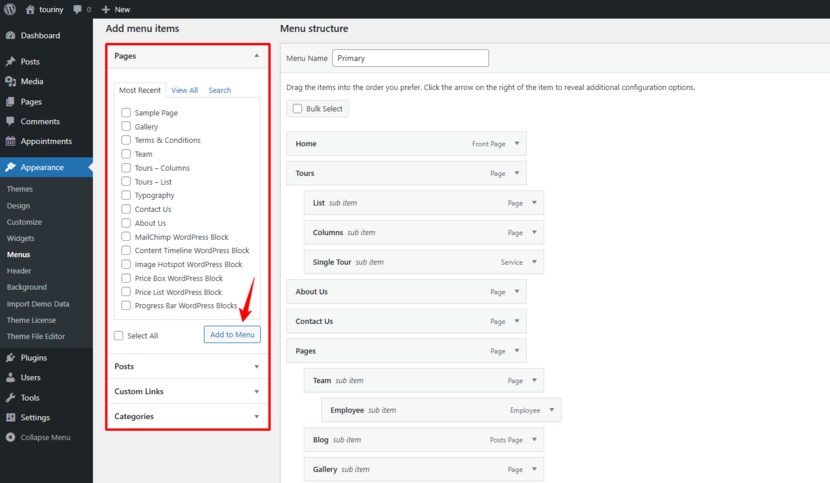
Cuando haya seleccionado lo que desea, haga clic en Agregar al menú. Todas las páginas que seleccionará aparecerán a la derecha. Para publicaciones, funciona igual. Seleccione la pestaña Publicar, y como antes, elija todas sus publicaciones más recientes o busque las que desee. Después de eso, haga clic en Agregar al menú. También es posible agregar enlaces personalizados. Esto puede vincular a cualquier URL que desee, incluso a páginas externas.
Tocando el tema de las páginas externas, a veces desea que se abra un enlace de menú en una nueva pestaña para que los visitantes puedan regresar a su sitio web y seguir navegando. Esto es especialmente importante si ha agregado un enlace externo. Esta opción oculta se puede encontrar dentro de la interfaz de menús. Para activarlo, haga clic en las opciones de pantalla en la parte superior de la pantalla, luego marque la casilla de verificación de destino del enlace. Aquí también puede encontrar más opciones útiles. Ahora, cuando usa la flecha desplegable en un elemento de menú de WordPress en la sección Estructura del menú a la derecha, verá una nueva casilla de verificación: Abra el enlace en una nueva pestaña. Haga clic en él y está listo para comenzar.
Nota: Hay todo tipo de cosas que puede agregar a su menú de WordPress. Puede ser productos, categorías de productos o etiquetas para productos. Depende de los complementos y las cosas que tiene en ejecución en el sitio.
Si necesita eliminar un elemento de menú de WordPress que ha agregado, hay dos formas de hacerlo; Nuevamente, seleccionamos el elemento haciendo clic en la flecha. Luego, haga clic en el enlace Red Eliminar.

También puede eliminar múltiples páginas a la vez. Haga clic en la casilla de verificación Seleccionar a granel y marque cada elemento del menú que desea eliminar. Luego haga clic en Eliminar elementos seleccionados.
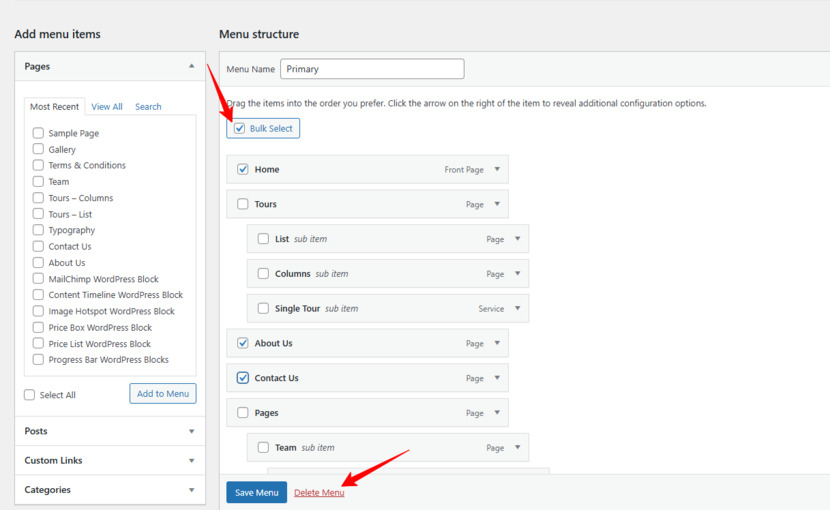
Además, puede cambiar el nombre de los elementos del menú cambiando la etiqueta de navegación. Esto es útil, por ejemplo, si desea que los elementos de su menú tengan un título más corto para ahorrar espacio.
Organizar la estructura de su menú
Una vez que se hayan agregado todos los elementos, puede moverlos arrastrándolos y soltándolos. Para hacerlo, pasee sobre cualquier elemento de menú. Verás que tu cursor se convierte en una mira. De esta manera, puede cambiar su pedido y reorganizarlos como desee.
Si desea crear una jerarquía de menú usando Submenus, también puede hacerlo aquí. Los elementos de anidación son una parte esencial de la funcionalidad del menú de edición de WordPress. Arrastre un elemento hacia la derecha hasta que las líneas punteadas cambien hacia la derecha también, y automáticamente se convertirá en un subelemento del elemento del menú justo encima. Puede anidar elementos tan profundamente como desee, creando submenus dentro de los submenios infinitamente. La segunda forma es abrir el elemento del menú que desea mover y hacer clic en el enlace Under. Muy simple.
Agregue un elemento de menú sin un enlace
Al crear un menú desplegable de WordPress, existe la posibilidad de que solo desee que el enlace de nivel superior sea texto y nada más. Para hacer esto, cree un enlace personalizado como de costumbre, pero en lugar de insertar un enlace, inserte el símbolo #. Luego, le dé al menú el nombre propio que normalmente hace y haga clic en Agregar al menú. Cuando el menú está listo, puede hacer clic en el botón 'Guardar menú'.
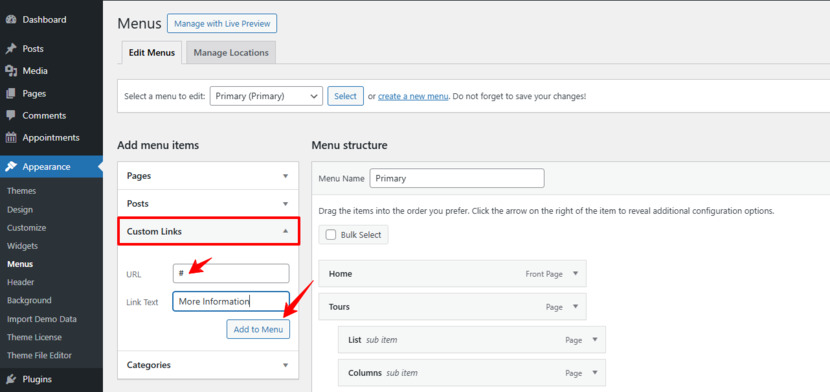
Además de eso, tengo una cosa más que mencionar: la segunda forma de cambiar la posición del menú en WordPress es hacer clic en la pestaña Administrar ubicaciones. Después de hacer clic, verá una lista de las diversas ubicaciones de menú utilizadas en su tema. Es posible que tenga una ubicación de menú o puede tener múltiples, dependiendo del tema que use actualmente. Asigne un menú existente que haya creado en la ubicación del tema apropiado seleccionándolo en la lista desplegable. Haga clic en el botón Guardar cambios para guardar sus cambios.
Actualice la navegación de su sitio con el complemento de menú de WordPress Mega
¿Qué es Mega Menu? Un menú Mega es un menú de tipo de navegación expandible en el que se muestran varias opciones en un diseño desplegable bidimensional (organizado tanto horizontal como verticalmente en una estructura similar a la cuadrícula).
Si desea incluir múltiples columnas de enlaces, iconos, imágenes, botones o incluso widgets como barras de búsqueda o vistas previas del producto en su menú, especialmente si estamos hablando de tiendas de comercio electrónico, sitios de noticias o grandes sitios corporativos, Vale la pena considerar complementos de WordPress Mega Menu. ¿Buscas cómo cambiar el color del menú en WordPress? También es posible. Con herramientas como el menú Stratum Mega para Elementor o las extensiones de menú de WordPress Mega, es posible construir menús avanzados visualmente, sin tocar una línea de código.

El menú de Mega Stratum para las características de la tecla Elementor incluye:
- Builder de arrastrar y soltar para una fácil creación de menú.
- Contenido personalizable como imágenes, iconos y widgets.
- Diseño receptivo para vistas móviles y de escritorio.
- Opciones de estilo avanzado con colores, fuentes y efectos de desplazamiento.
- Animaciones suaves y opciones pegajosas de WordPress de WordPress.
- Múltiples estilos de menú y estructura amigable con SEO.
- Soporte de submenú y desencadenantes personalizados (flotante, haga clic).
El bloque de menú Mega WordPress ofrece características clave como:
- Compatibilidad de Gutenberg: se integra perfectamente con el editor de bloques de WordPress.
- Diseños personalizables: elija menús horizontales o verticales.
- Diseño receptivo: se adapta a vistas móviles y de escritorio.
- Menú móvil de hamburguesas WordPress: opción de ahorro de espacio y amigable para dispositivos móviles.
- Submenus de nivel múltiple: soporte para hasta 3 niveles.
- Opciones de estilo: personalizar colores, fuentes y más.
- Contenido basado en bloques: use varios bloques de Gutenberg como imágenes y botones.
Personalizador
Alternativamente, puede editar su menú personalizado de WordPress utilizando la interfaz de personalización del tema. Para esto, vaya a apariencia → personalizar. Al hacer clic en los menús, verá que se ha creado un menú para usted de forma predeterminada y los menús que ha creado solo (si tiene alguno). Aquí puedes editarlos. Si no ve ningún menús o desea un nuevo menú, haga clic en el botón Crear nuevo menú.
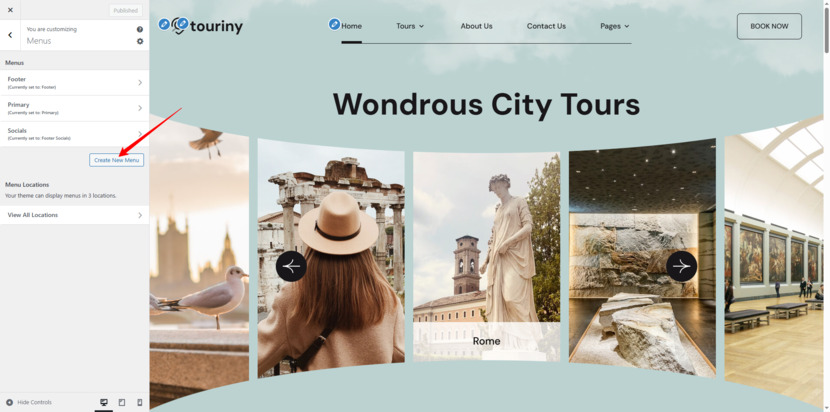
Heads Up: asegúrese de haber seleccionado al menos una ubicación de menú, o el menú no será visible.
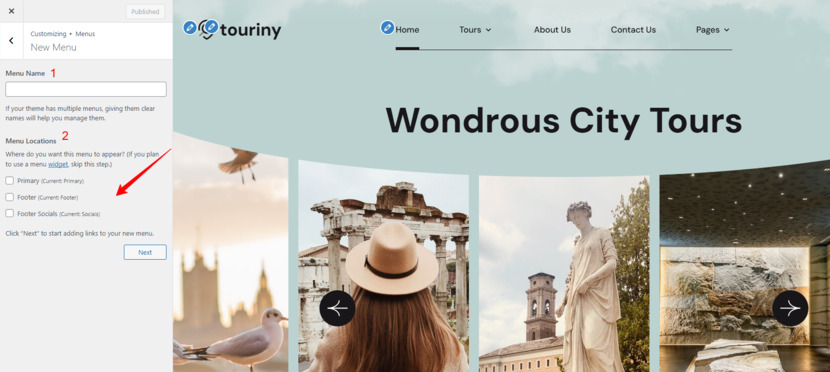
- Haga clic en el botón + Agregar elementos. En las páginas, verá una lista de las páginas publicadas de su sitio. Haga clic en cualquier título de página para agregarlo a su menú. Tenga en cuenta que las páginas privadas y las páginas de borradores no aparecerán en la lista. También puede agregar publicaciones, categorías y más.
- Si desea reorganizar los elementos o hacer menús desplegables, haga clic en Reorden. Para mover un elemento de menú hacia arriba o hacia abajo en el menú, haga clic en las flechas ˆ hacia arriba o hacia abajo.
-El personalizador también le permite crear un menú desplegable. Haga clic en las flechas derecha e izquierda para anidar o no hacer páginas en otras páginas.
- Haga clic en Hecho cuando esté satisfecho con el resultado. Finalmente, haga clic en Publicar para aplicar los cambios al sitio.
- El personalizador del tema le permite ver una vista previa en vivo de sus cambios a medida que avanza, lo cual es muy útil. Pero honestamente, ambos métodos ofrecen casi las mismas opciones, así que solo ve con lo que se sienta más cómodo para ti.
Consejos útiles para la optimización del menú
- Compruebe cómo se ve su menú en el móvil
La mayoría de los temas crean automáticamente menús receptivos. Sin embargo, es aconsejable verlos usted mismo. Un menú largo o uno con demasiados niveles puede volverse confuso en pantallas más pequeñas.
- Agregue menús a otras áreas de su sitio
Puede exhibir menús en barras laterales o pies de página con widgets; No estás limitado solo al área del encabezado. Los widgets son útiles si desea resaltar enlaces rápidos, categorías o incluso mostrar un menú simplificado para lectores o clientes de blogs.
- Mantenga su menú fresco
Su sitio puede crecer o cambiar, por lo que es importante verificar si su menú se mantiene actualizado. Elimine regularmente enlaces antiguos, cambie el nombre de elementos si es necesario y agregue nuevos. Un menú limpio siempre ayudará a los visitantes a encontrar lo que necesitan. Un menú relevante y relevante también puede mejorar el SEO.
Conclusión
En general, los menús son una parte importante de su sitio web. Ellos son los que brindan a los usuarios una ruta intuitiva para explorar su contenido.
Con todos los pasos que hemos cubierto hoy, está equipado para crear, administrar y personalizar los menús de su sitio cuando use un tema tradicional. En consecuencia, un menú bien organizado puede facilitar la navegación. Además, los menús contribuyen a un mejor SEO, así que no olvide revisar y actualizar regularmente su menú para que permanezca alineado con los cambios de su sitio.
¡Gracias por leer! Si tiene algún consejo o experiencia conectada con los menús de WordPress, no dude en compartirlos con nosotros en los comentarios.
Preguntas frecuentes
¿Qué es un menú de WordPress y por qué lo necesito?
¿Cómo sé qué editor de menú estoy usando, tradicional o bloque?
Si ve menús, está utilizando el editor de menú tradicional.
Si ve el editor, está trabajando con un tema de bloque y tiene acceso al editor del sitio.
¿Puedo agregar enlaces personalizados o páginas externas a mi menú?
¿Cómo creo submenus o menú desplegables?
¿Puedo editar menús desde el personalizador de WordPress en lugar del editor del menú?
¿Cómo cambio la ubicación donde aparece mi menú?
En la sección Configuración del menú del editor del menú, marque los cuadros de ubicación de visualización.
O vaya a administrar ubicaciones, donde puede asignar cualquier menú creado a una ubicación de tema usando desplegables.
¿Qué sucede si me olvido de asignar una ubicación de visualización a mi menú?